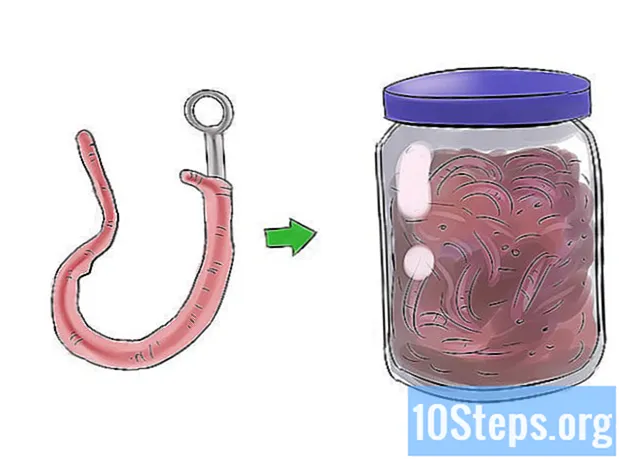Nilalaman
Ang paggawa ng isang takip na larawan para sa Twitter ay isang mabilis, simple at masaya na proseso. Isipin kung ano ang nais mong ipakita, ang mensahe na nais mong iparating o ang estilo na nais mong ibigay sa imahe na mai-highlight sa iyong profile. Pumili ng isang larawan, isang quote o kahit na mga hugis. Baguhin ang imahe gamit ang isang photoshop o isang website tulad ng Pixlr (kung nauunawaan mo ang disenyo ng graphic). Kung gusto mo, bisitahin ang mga pahina upang lumikha ng isang libreng larawan ng takip na umaangkop sa mga pagtutukoy ng social network.
Mga Hakbang
Bahagi 1 ng 3: Mag-isip tungkol sa disenyo ng takip ng larawan
Magpasya kung anong uri ng estilo na nais mong bigyan ang Twitter. Ang social network na ito ay ang pinakamahusay na lugar para sa mga nais lumikha at magpakita ng ilang mga istilo na may isang mensahe. Isipin ang impresyon na nais mong iwanan, ang mensahe na nais mong iparating o isang dahilan na nais mong suportahan. Ibagsak ang ilang mga ideya sa papel upang makakuha ng isang mas mahusay na kahulugan. Halimbawa: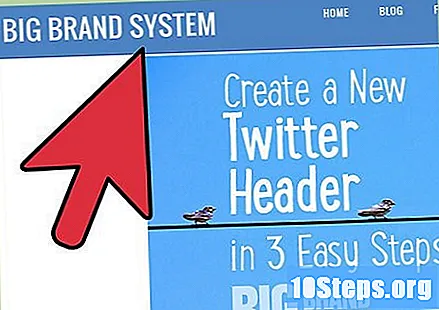
- Isang bagay na masaya, kusang o buhay na buhay.
- Isang bagay na matikas o maayos.
- Isang bagay na mapayapa, maligayang pagdating o espirituwal.
- Isang bagay na matapang, matindi o nauugnay sa palakasan, tulad ng karera ng kotse.
- Isang bagay na may kaugnayan sa negosyo, naayos at maayos na balanse.
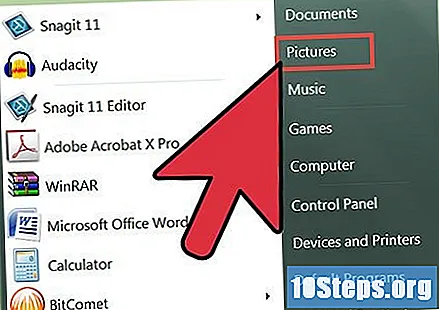
Pumili ng isang larawan sa background. Maghanap sa mga larawan sa iyong computer o aparato o makahanap ng isang bagay na kawili-wili at libre sa internet. Kung nais mong lumikha ng larawan sa takip ng Twitter gamit ang isang website, maaari kang pumili ng isa sa mga file na magagamit ng pahinang iyon. Tingnan ang susunod na seksyon ng artikulo upang malaman ang higit pa.- Pumunta sa libreng gallery ng larawan ng Twitter at pumili ng isang imahe na mayroon nang tamang mga pagtutukoy sa laki. Upang i-download ito, mag-click sa file. Sa kanang sulok ng screen, i-click ang icon ng pag-download. Kung nasiyahan ka sa pagpipilian, i-upload ito sa iyong profile.
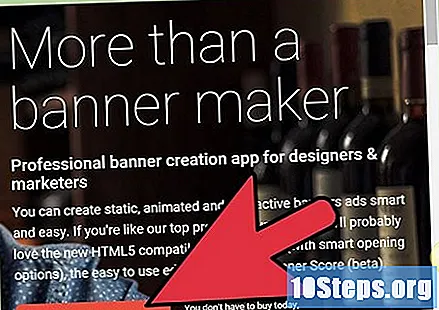
Gumamit ng isang website o photoshop upang ayusin ang imahe. Gumawa ba ng paghahanap sa Google gamit ang mga salitang "i-edit ang mga larawan" upang makahanap ng mga pahina na makakatulong sa iyo. Kapag na-save mo ang imahe, kakailanganin mong baguhin ang laki nito (baguhin ang rate ng pixel nito) upang magmukhang maganda ito sa Twitter. Ang mga pagtutukoy para sa mga larawan ng pabalat ay 1500 x 1500 na mga piksel.- Mag-log in sa napiling website at i-edit ang larawan. Baguhin ang laki nito sa 1500 x 1500 na mga piksel.
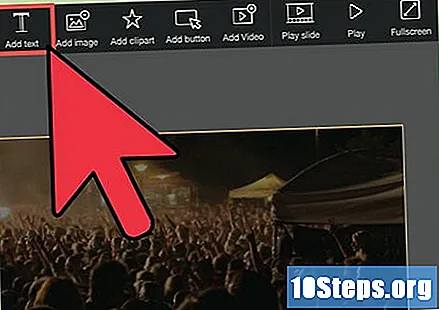
Maghanap ng isang quote na nagsasabi tungkol sa iyo. Ang pagdaragdag ng teksto sa imahe ay maaaring gawing kapansin-pansin ang iyong larawan sa takip. Ang mga salita ay gumagawa ng bahaging ito ng Twitter bilang isang "platform". Piliin na gumamit ng isang mensahe tungkol sa iyong sarili o isang sanhi na interes sa iyo. Maaari rin itong kumilos bilang isang "slogan" para sa isang negosyo.- Gumawa ba ng isang paghahanap sa mga site ng quote upang makahanap ng isang bagay na kawili-wili.
- Maghanap ng isang quote na tumutukoy sa iyong buhay o na nagsasabi ng isang bagay na mahalaga o nakakatawa.
Isaalang-alang ang pagdaragdag ng mga hugis sa iyong larawan sa pabalat sa Twitter. Mag-isip tungkol sa kung ano ang maaaring gawin itong mas stylized. Ang mga hugis na ito ay maaaring magdala ng higit pang balanse sa canvas o kahit na ihayag ang iyong artistikong bahagi.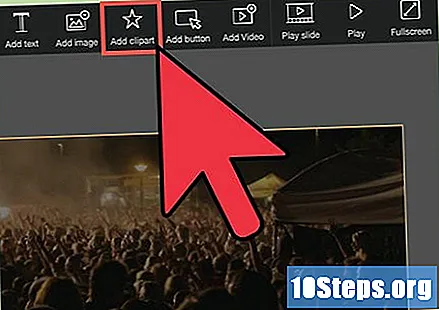
- Kung nais mo, gumamit ng isang Photoshop o bisitahin ang isang website upang magdagdag ng tulad ng isang hugis sa larawan ng pabalat. Tingnan ang susunod na seksyon ng artikulong ito upang malaman ang higit pa.
Bahagi 2 ng 3: Pangkatin ang Iyong Cover Photo
Gumamit ng isang website upang lumikha ng larawan sa takip. Ang prosesong ito ay maaaring maging mabilis at madali, at ang ilang mga pahina ay maaaring magawa ito sa kalahating minuto.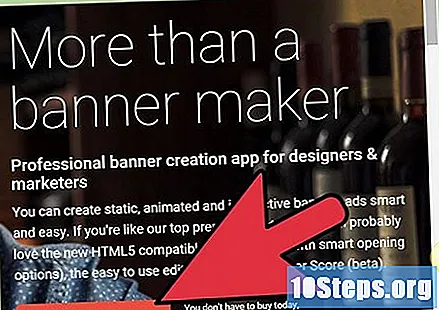
- Ang ilang mga website ay nagbibigay ng handa na mga larawan ng pabalat nang libre. May mga imahe pa rin na napaka-estilong at mukhang propesyonal. Gayunpaman, ang ilan sa mga ito ay maaaring bayaran.
- Bago mag-upload ng isang imahe, siguraduhin na ito ang tamang sukat para sa Twitter (1500 x 1500 pixels). Kahit na, ang ilang mga site ay maaari ring ayusin ang file - kaya ang gumagamit ay hindi kailangang mag-alala.
- Ang mga site na ito ay may iba't ibang mga pag-andar, na makakatulong sa pag-istilo ng larawan ng takip, pati na rin ang laki at font ng teksto. Ang ilang mga pahina ay nagbibigay ng maraming mga larawan sa background. Bilang karagdagan, maaari silang pahintulutan kang pumili ng mga filter upang gumawa ng mga file na itim at puti o malabo.
I-edit ang mga larawan sa mga website na may mga katulad na pag-andar sa mga photoshops. Kaya maaari ka ring lumikha ng mas kumplikadong mga larawan ng pabalat. Kung pipiliin mo ang kahaliling ito, marahil ay mas matagal ang proseso.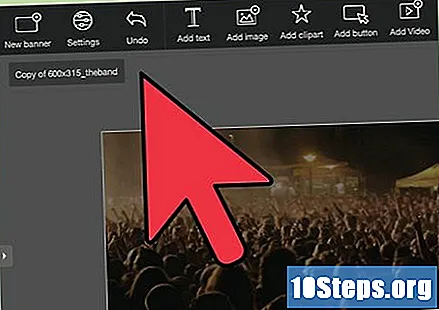
- Pinapayagan ng mga site na ito ang mga gumagamit na mag-upload at baguhin ang laki ng mga imahe, gumamit ng mga tool upang lumikha ng takip na may iba't ibang mga pagpipilian sa pagpapasadya, atbp. Maaari ka ring pumili ng mga hugis, kulay at mga filter, pati na rin sa mga karaniwang program ng photoshop.
- Subukan ang mga pagpipiliang ito kung alam mo kung paano magtrabaho sa disenyo ng graphic o magkaroon ng libreng oras upang malaman.
Subukan ang paggamit ng isang app sa pag-edit ng larawan upang lumikha ng takip. Kung mayroon ka nang karanasan sa mga photoshops, ito ay isang mahusay na kahalili. Ang mga programang ito ay nagbibigay sa iyo ng access sa higit pang mga tool at mga pagpipilian sa disenyo.
- Kung wala kang karanasan sa disenyo ng grapiko, maghanap ng isang tutorial sa Youtube upang malaman kung paano lumikha ng larawan ng takip. Maraming mga video sa amateur na maaaring makatulong sa iyo.
Bahagi 3 ng 3: I-upload ang takip na larawan sa Twitter
Pumunta sa Twitter.com at mag-sign in sa iyong account. Kung kinakailangan, lumikha ng isa; ang proseso ay madali at mabilis.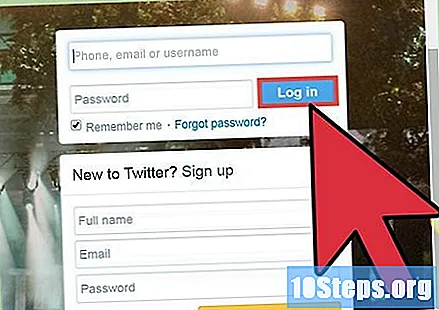
Mag-click sa imahe ng profile sa kaliwa upang ma-access ang iyong pahina.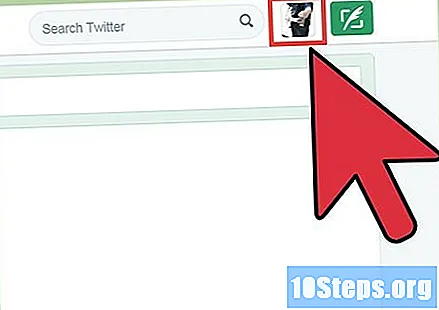
Mag-click sa pagpipilian na "I-edit ang profile". Nasa kanang bahagi ng screen, sa ibaba ng larawan ng takip.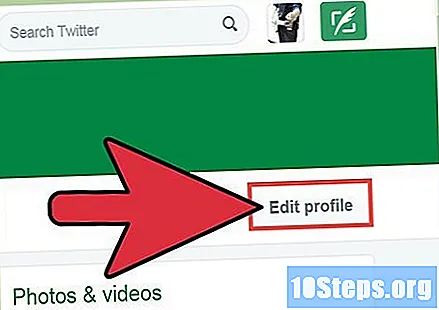
Hanapin ang icon ng puting camera. Sa ibaba nito, mayroong pagpipilian na "Magdagdag ng isang larawan sa pabalat". Pindutin mo.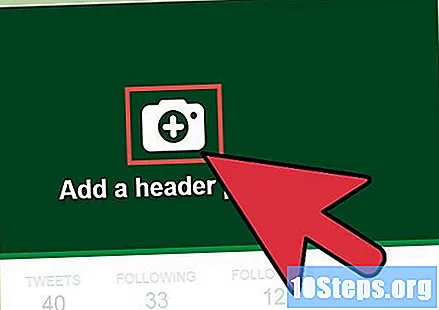
Piliin ang naka-save na imahe. Nilikha ito sa ikalawang seksyon ng tutorial na ito at maaaring nasa folder ng pag-download.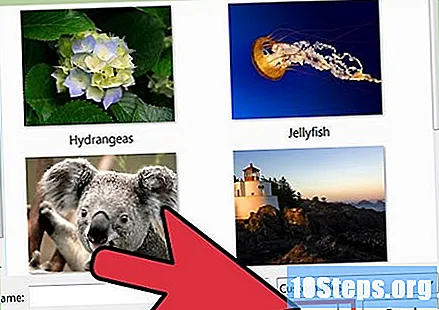
Repasuhin at ayusin ang takip ng larawan. Gawing mas malaki o mas maliit ang imahe, depende sa hitsura nito. Kung nais mo, ilipat ito sa kanan, kaliwa, pataas o pababa.
- Kung ang larawan ng takip ay hindi maayos na nababagay, bumalik sa website o sa program na ginamit mo upang likhain ito at ayusin ang anumang mga pagkakamali. Kung kinakailangan, pumili ng isang mas maliit na font o repost ang mga hugis sa imahe upang tumutugma ito sa iyong profile sa Twitter.
Kapag nasiyahan ka sa larawan ng takip, i-click ang "Mag-apply" at pagkatapos ay "I-save ang mga pagbabago".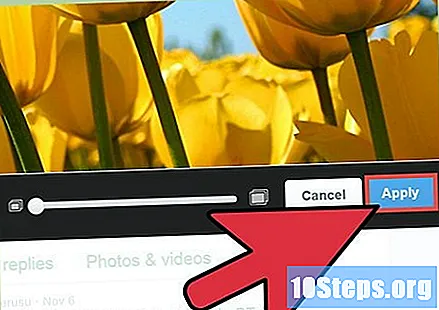
- Kung hindi mo gusto ang resulta, mag-click sa "I-edit ang profile" at i-reload ang imahe. Pagkatapos, mag-click sa "Baguhin ang iyong larawan sa pabalat" at mag-upload ng isang bagong imahe (o tanggalin lamang ang kasalukuyang). Upang mag-upload ng isa pang file, ulitin ang mga hakbang sa itaas.
- Baguhin ang iyong larawan sa takip sa Twitter kahit kailan mo gusto - pana-panahon (tulad ng bawat ibang buwan) o kung nais mong baguhin ang iyong estilo.